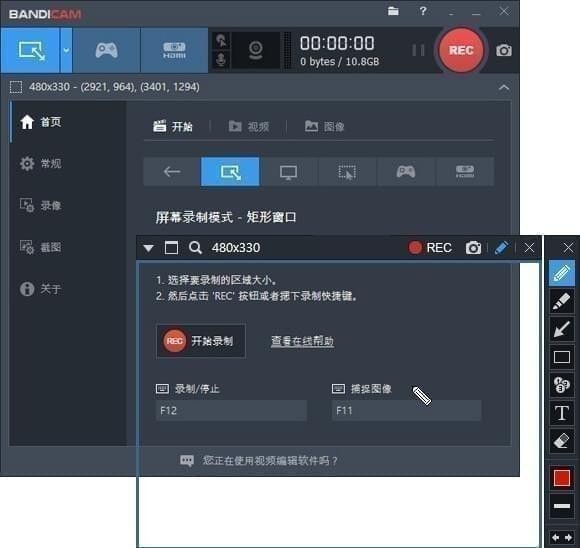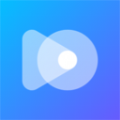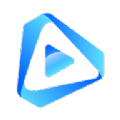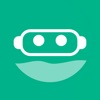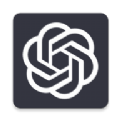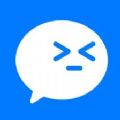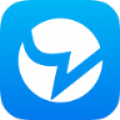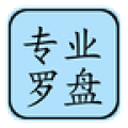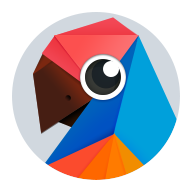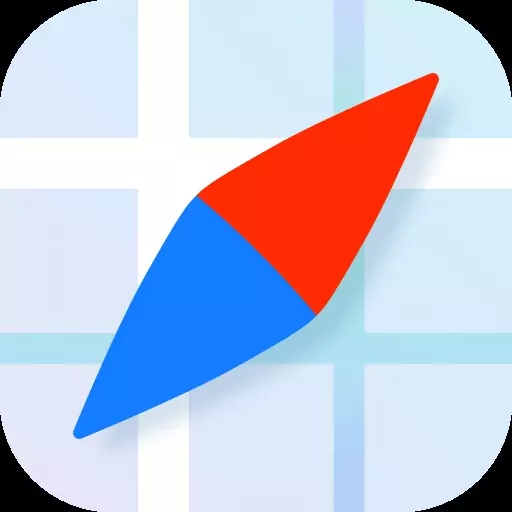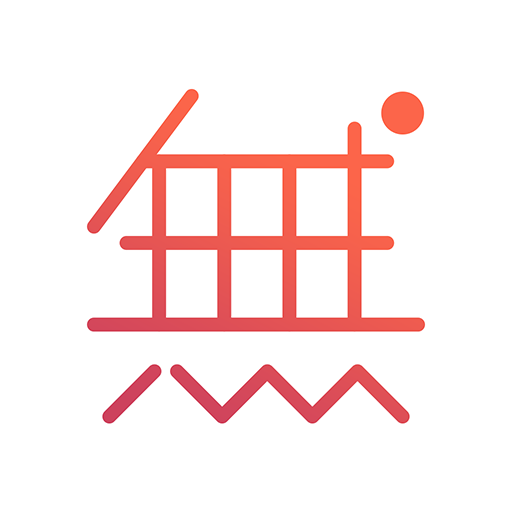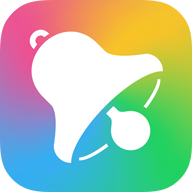-
Bandicam(高清视频录制工具)
- 版本:v4.2.1.12 免费版
- 类别:媒体影音
- 大小:16.5M
- 时间:2023-02-21
软件介绍
教程之家屏幕录像分类下的Bandicam(高清视频录制工具) v5.3.1.1880中文免费版,文件大小为21.3M,适用系统为WinAll,以下为介绍或使用方法。
本内容分为基本简介、功能介绍、使用方法、常见问题、更新日志5个小节。
Bandicam(班迪录屏)与Fraps、Dxtory被广大游戏视频录制爱好者合称为世界三大游戏录制神器。其中Bandicam是性能最卓越的高清视频录制工具,绝对是广大视频录制爱好者的首选!!
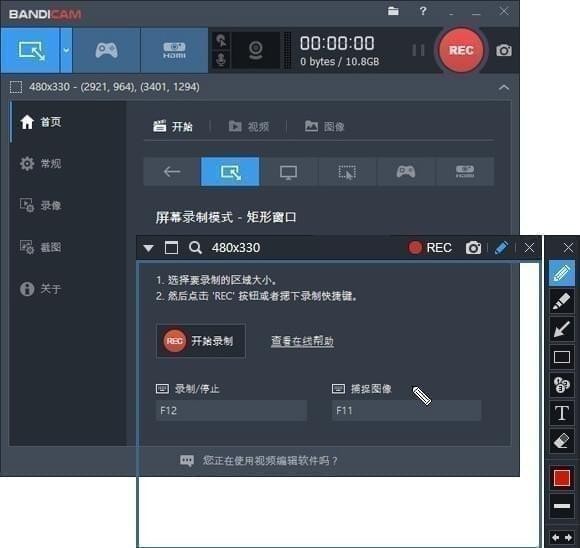
基本简介
Bandicam是全球性能卓越的高清视频录制工具之一,Bandicam 的优势在于对电脑配置要求低,一些配置比较低端的电脑,通常录制视频会出现不同步现象,使用 Bandicam 就可以避免此问题。Bandicam录制的视频体积小,而且画面清晰,可以录制分辨率高达2560×1600高画质视频(1080p全高清视频可以做的),录制的时候可添加自己的LOGO到视频中,支持bmp、 png 与 jpeg 格式截图。
功能介绍
可同时录制电脑屏幕、电脑声音、麦克风声音。
被录制的视频容量很小。(现有程序的1/5至1/20水平)
如果硬盘容量足够,可24小时长时间录制视频。
与其他软件不同,电脑上很少出现网速减慢现象(Lag)。
支持图像截图(BMP、PNG、JPG)及连续截图功能。
在录像对象屏幕上可添加网络摄像头(Webcam)视频。(可实时合并网络摄像头画面,PIP功能)
无需编码,即可将录制的视频上传至You tube。(可上传720p及1080p)
可录制电脑全屏,或选择指定区域录制视频。
支持在预约时间开始录制视频,可使用自动结束的计时器功能。
可通过硬件加速并快速录制高清视频,也能实现高压缩。
支持CFR功能,能与Sony Vegas、Adobe Premiere等视频编辑软件兼容。
使用方法
一、可以选择游戏窗口或指定区域进行视频录制
1、 全屏录制:能录制全屏游戏和窗口游戏。
2、 窗口(区域)录制可录制
(1)全屏游戏的绝大部分
(2)窗口游戏
(3)网上视频或音乐
(4)网页游戏
(5)屏幕操作等。
二、录制视频:先运行软件,进入游戏后按快捷键(默认F12)开始录制,再按F12结束录制,按F8暂停。
三、游戏截图:先运行软件,进入游戏后按快捷键(默认F11)就可截图。
四、高清设置:首先是“大小”的设置。根据优酷的官方超清标准,上传视频分辨率必须达到或超过720p(1280x720),码率必须在1.5Mbps以上,首先确定你所使用的显示器的分辨率,如果是19寸宽屏,则为1440x900,那么你这“大小”就必须设置为“完全”或者“宽度”数值1280。编码器可选MPEG-1和Xvid,勾选VBR,也就是动态码率,该功能可以根据视频画面的复杂与否自行判断实时码率,可以在保证录制质量的前提下减小视频体积。录制质量建议选择100,保证原文件的质量才能更好地保证渲染转码后输出视频的质量。音效这里就一个关键点,就是编码器默认的MPEG-1 L2,会导致会声会影渲染输出出错,程序强行关闭,Vegas虽然可以完成转码,但输出的视频只有图像没有声音。改为PCM后一切正常,推荐使用PCM。
常见问题
Bandicam 怎么录制麦克风声音?
在 Vista/win7/win8/win10 系统上 Bandicam 怎么录制麦克风声音(有两个方法)
方法1:利用 “混音功能” 录制麦克风声音
1)在 [Bandicam音频设置] > [主音频设备] 选择 “(默认声音设备)”,在 [副音频设备] 选择 “麦克风(Microphone)”,后勾选 “混录主副音频设备所再现的声音” 选项。
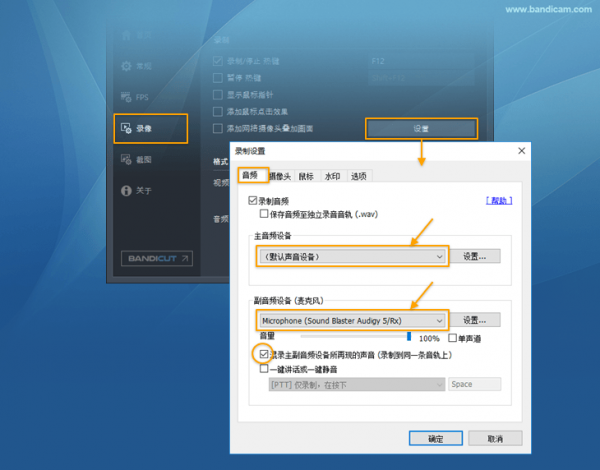
2)请右击 window 主界面右下方的 “声音” 图标,选择 “录制设备” 选项,选择 “麦克风” 右击设置为 “设置为默认设备”,然后点击 “属性”。
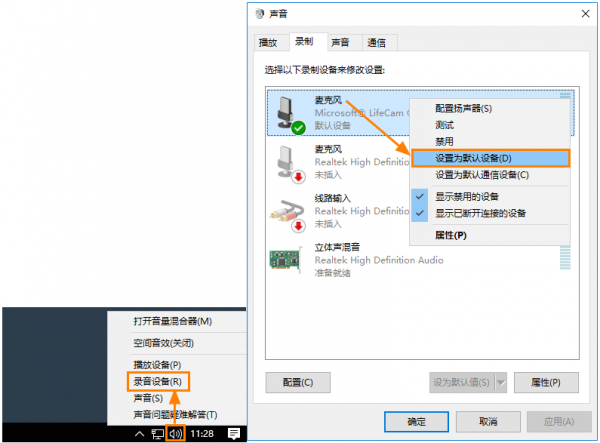
3)弹出 [麦克风属性] 窗口,在 “侦听” 菜单中取消选中 “侦听此设备” 选项,并在 “级别” 菜单中麦克风音量设置为70%〜90%左右。如图
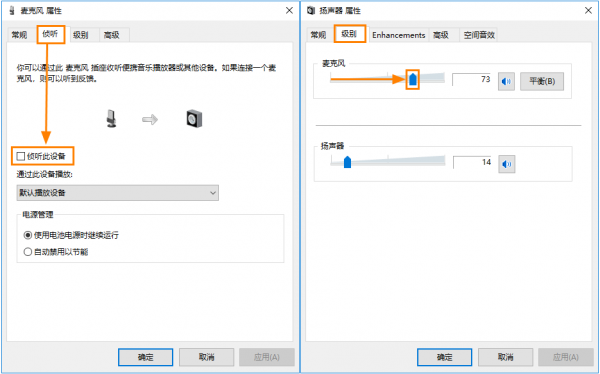
方法2:不使用 “混音功能” 而录制麦克风声音
1)在 [Bandicam音频设置] > [主音频设备] 选择 “(默认声音设备)”,在 [副音频设备] 选择 “禁用(推荐)”。
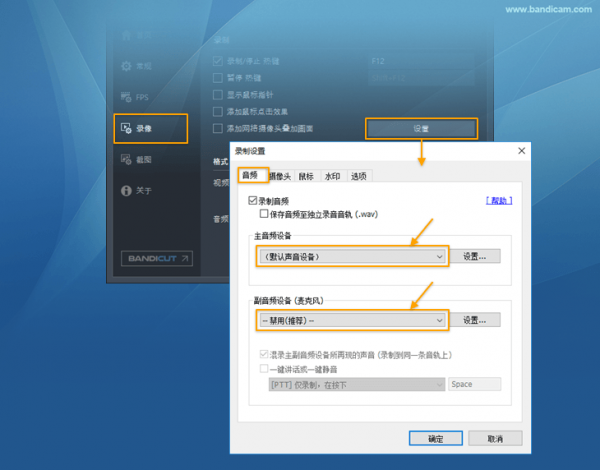
2)请右击 window 主界面右下方的 “声音” 图标,选择 “录制设备” 选项,选择 “麦克风” 右击设置为 “设置为默认设备”,然后点击 “属性”。
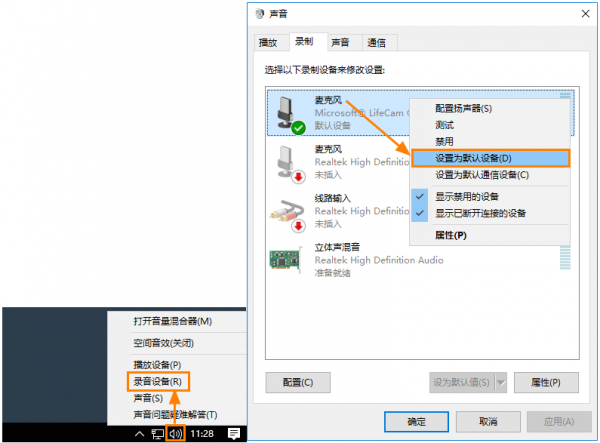
3)弹出 [麦克风属性] 窗口,在 “侦听” 菜单中勾选 “侦听此设备” 选项,并在 “级别” 菜单中麦克风音量设置为70%〜90%左右。如图
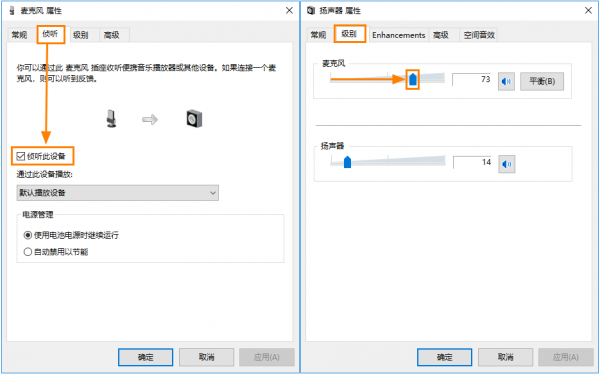
更新日志
5.0.0 2020/12/24
提高选择录制区域时处理速度
改善屏幕画线功能的画笔和荧光笔绘制的更加流畅
增加在主窗口的屏幕录制模式的全屏中通添加 [录制控制条始终在顶部显示] 菜单
增加在主窗口的屏幕录制模式的矩形窗口中删除 “480x268 和 480x360” 选项
改变一旦开始全屏录制时在顶部的录制控制条就会消失隐藏
改变一旦停止全屏捕获时在顶部的录制控制条就会显示
改变已经注册的用户打开 Bandicam 注册画面时 “立即注册” 按钮不可按
解决使用 AMD VCE/VCN HEVC 编码器和录制小于 192x128 分辨率时弹出 “codec 初始化失败” 错误信息的问题
解决某些环境中使用 QuickSync 编码器时音画不同的问题或录制的视频无法播放的问题
解决某些环境中在 Bandicam 预览鼠标点击音效时无法输出声音效果的问题
解决在择录制区域时无法正确选择区域的问题
解决在使用色度键的网络摄像头时在录制的视频中出现残像的问题
解决其他部分问题
教程之家为您提供Bandicam最新版的屏幕录像,欢迎大家记住本网站地址,教程之家是您下载软件或app最好的网站!
如果您觉得本站提供的这款软件好玩或好用,请分享给您的好友:http://www.zjkweiqi.cn/pcdown/41631.html
以上就是Bandicam的软件介绍,可能您还想了解bandicam是什么软件,bandicam录制没有声音,bandicam破解版永久无水印等内容,请关注教程之家站内文章。
相关下载
相关文章
更多+-
09-18
-
03-10
-
03-26
-
04-01
-
04-21
应用排行榜
- 最新排行
- 最热排行
- 评分最高